[解決済み]錆がクラッシュし続ける問題を修正する方法は?
![[解決済み]錆がクラッシュし続ける問題を修正する方法は? [解決済み]錆がクラッシュし続ける問題を修正する方法は?](https://luckytemplates.com/resources1/images2/image-6970-0408150808350.png)
Rustに直面すると、起動時または読み込み中にクラッシュし続けます。その後、指定された修正に従って、Rushクラッシュの問題を簡単に停止します…

エラーchrome-error://chromewebdata/ は、インターネットからデータを取得できない場合に Google Chrome によって生成される一般的なエラー メッセージです。
ユーザーによると、新しいタブを開こうとしたり、Web サイトにアクセスしようとしたり、ビデオや画像をロードしようとしたりすると、 Chrome によってエラーが表示されます。
インターネット接続が不安定または遅い、ファイルが破損している、ブラウザの拡張機能やプラグインが間違っているなど、さまざまな理由が考えられます。
chrome-error://chromewebdata エラーのトラブルシューティングを試みている場合は、記事に記載されているテスト済みの解決策に従ってください。
破損した Windows システム ファイルを修復するには、高度なシステム修復をお勧めします。
このソフトウェアは、3 つの簡単なステップで Windows エラーを修正し、マルウェアから保護し、ジャンクをクリーンアップし、PC を最適化してパフォーマンスを最大化するワンストップ ソリューションです。
Chrome-error://chromewebdata/ とは何ですか?
Google ChromeがリクエストしたページやURLを開けなかった場合に生成されるエラーページです。このエラー ページは、Chrome ウェブストアからのコンテンツの読み込みに問題がある場合、または Chrome ブラウザが Web ページを処理またはアクセスできない場合に表示されます。
このページに表示されるエラー コードは、通常、ブラウザのキャッシュと Web サイトのサーバー間の競合によって発生します。
一般的な Chrome-error://chromewebdata/ エラー コードとは何ですか?
以下に示す一般的な Chrome エラー コードは、ユーザーが Web ページにアクセスしようとしているときに発生します。これらのエラーは、ネットワークやサーバーの問題から、ファイルの破損や誤った設定まで多岐にわたります。
これらのエラー コードはトラブルシューティングが難しい場合がありますが、その意味を理解すると、問題の原因を特定し、ユーザーがエラーを迅速に解決するのに役立ちます。
Google ChromeでChrome-error://chromewebdata/を修正する方法?
ここでは、Windows 10/11 で議論されている Chrome エラーを修正するための 10 の最も簡単で効果的な解決策のリストを示します。
目次
トグル
解決策 1: コンピュータを再起動する
PC を再起動すると、コンピュータのメモリがクリアされ、エラーの原因となっている可能性のある破損したプロセスやフリーズしたプロセスがリセットされることがあります。また、コンピュータの速度を低下させ、パフォーマンスに影響を与える可能性がある不要なデータやプログラムを削除するのにも役立ちます。
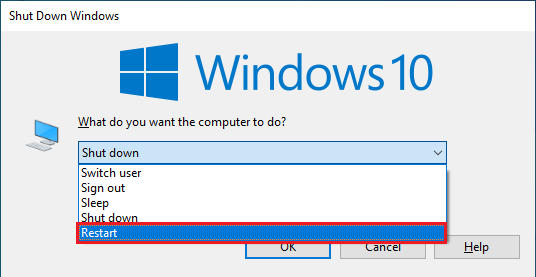
解決策 2:サーバーが実行中かどうかを確認する
サーバーがダウンしているか、正しく構成されていない場合は、chrome-error://chromewebdata が発生する可能性があります。
サーバーが実行中かどうかを確認すると、問題の原因がサーバーの内部エラーなのか、それとも他のものなのかを判断するのに役立ちます。サーバーがダウンしている場合は、サーバーを再起動するかサーバーが正しく構成されていることを確認することでエラーに対処できます。
Web Server for Chrome などの Chrome ブラウザ プラグインを使用して、サーバーが実行されているかどうかを確認できます。
解決策 3: インターネット接続の問題のトラブルシューティング
インターネット接続の問題のトラブルシューティングでは、エラーの原因となっている可能性のある根本的なネットワークの問題を診断します。これには、以下で説明するように、ルーターとモデムの接続の確認、ネットワーク設定のリセット、接続速度のテストなどが含まれます。
解決策 4: Chrome のブラウジング キャッシュをクリアする
ブラウザーのキャッシュをクリアすると、 chrome-error://chromewebdata/ の原因となる可能性のある一時データを削除できます 。この一時データには、Cookie、キャッシュ ファイル、ブラウザの動作を妨げる可能性のあるその他のデータが含まれる場合があります。キャッシュをクリアすると、潜在的な競合が削除され、問題の解決に役立ちます。
注: [キャッシュと Cookie] ページに直接移動するには、アドレス バーにchrome://settings/clearBrowserDataと入力します。

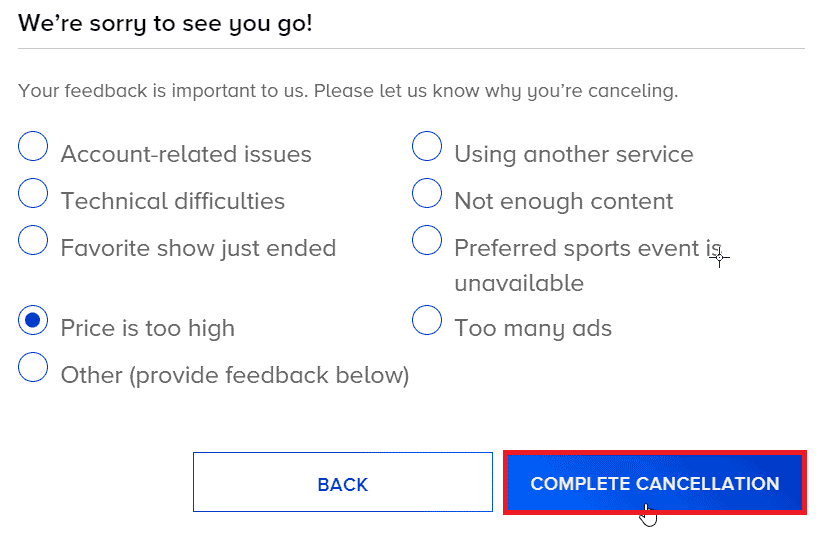
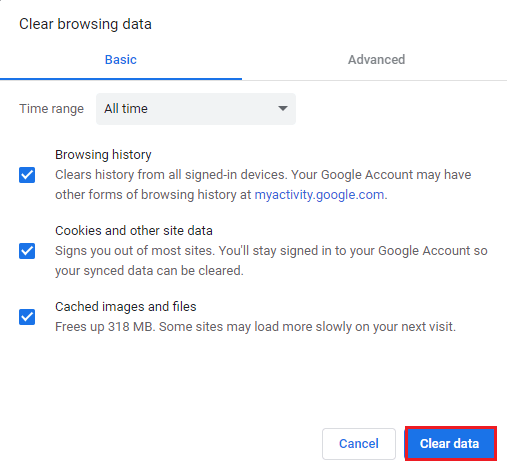
解決策 5: Chrome 拡張機能を無効にする
いくつかの拡張機能が Chrome の内部プロセスに干渉し、現在説明しているようなエラーが発生する可能性があります。拡張機能を無効にすると、エラーの原因となっている拡張機能を特定し、エラーを修正するのに役立ちます。
ブラウザから Chrome 拡張機能を無効にするには、次の手順に従ってください。

注:シングルクリックで拡張機能ページに移動するには、アドレスバーにchrome://extensions/と入力します。
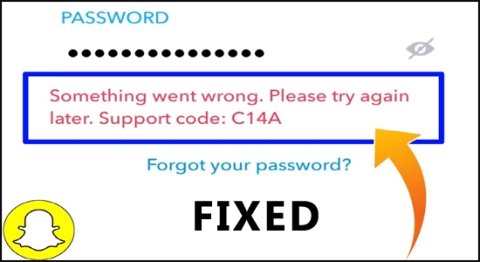
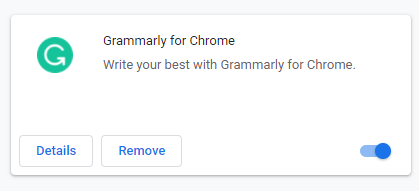
解決策 6: コードをデバッグしてみる
コードをデバッグすると、ブラウザ内のエラーの原因を特定するのに役立ちます。コードを 1 行ずつ実行することで、エラーが発生している正確な行を特定し、それを修正するために必要な変更を加えることができます。さらに、デバッグによりイベントの順序を追跡できるため、エラーの原因と関連する問題をより深く理解できます。
Web ベースの Chrome アプリケーションを作成している場合は、chrome.app.isinstalled を評価するスニペットをコードに組み込むことを検討してください。if (window.chrome && chrome.app && chrome.app.runtime) { // Chrome アプリのコンテキストで正常に実行されています} else { // アプリは Chrome ベースではないか、アプリ ウィンドウとしてではありません}
結果に応じて、代わりに Web ベースのアプリを使用するか、ネイティブ アプリケーションのエラーを調整して機能させるかを決定することができます。
解決策 7: Chrome を更新する
Chrome を更新すると、エラーの原因となっている根本的な問題に対処できるバグ修正とセキュリティ更新が提供されます。さらに、Chrome を更新すると、潜在的なセキュリティ脆弱性の悪用を防ぐこともできます。
次の手順に従って、デバイスの Chrome を更新します。
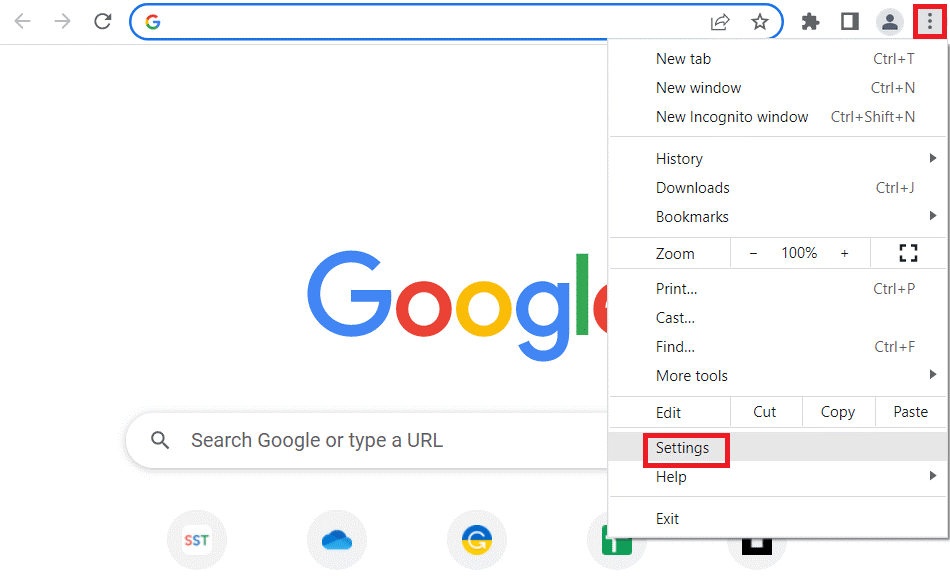
注:利用可能なアップデートが見つかった場合は、「アップデート」オプションをクリックして新しいアップデートをインストールする必要があります。
解決策 8: マルウェア スキャンを実行する
Google Chrome で chrome-error://chromewebdata/ を引き起こす可能性のある悪意のあるソフトウェアを検出して削除できるため、マルウェア スキャンを実行することをお勧めします。
注:マルウェア スキャンは、他のトラブルシューティング方法を試した後の最後の手段としてのみ使用する必要があることに注意することが重要です。
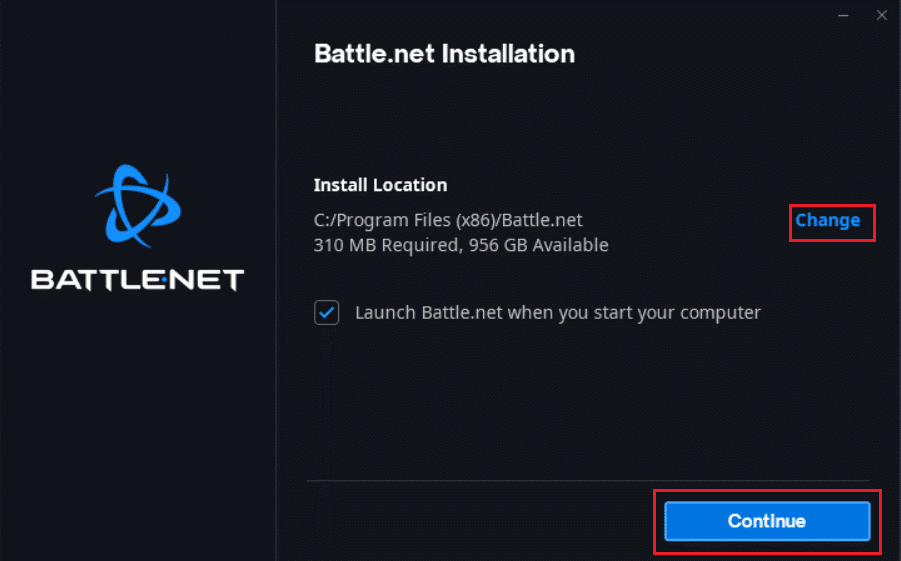
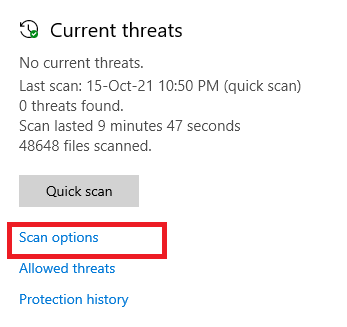
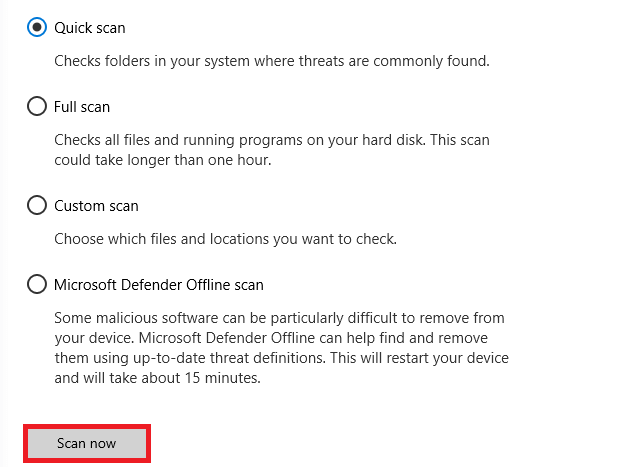
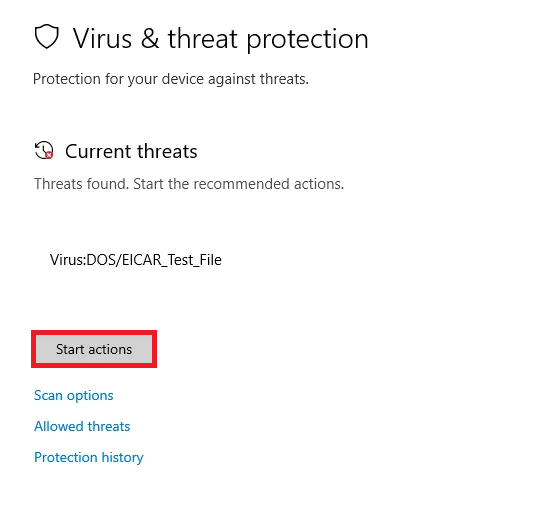
最後に、内蔵の防御ツールが危険なファイル、ディレクトリ、リスク、ウイルスをコンピュータから削除します。
また、ツールの高度なセキュリティ機能により、組み込みのセキュリティ ツールでは検出されないマルウェアを検出して排除できるため、高度なサードパーティ製のマルウェア対策プログラムを使用して PC をスキャンすることをお勧めします。
解決策 9: Chrome 設定をリセットする
Chrome をリセットすると、破損したデータや古いデータを消去できます。これには、キャッシュされた画像とファイル、Cookie とサイト データ、破損しているかエラーの原因となっている可能性のあるプラグインや拡張機能が含まれます。すべてがスムーズに動作することを確認するために、ブラウザの大幅なアップデートや変更を行った後は、Chrome をリセットすることをお勧めします。
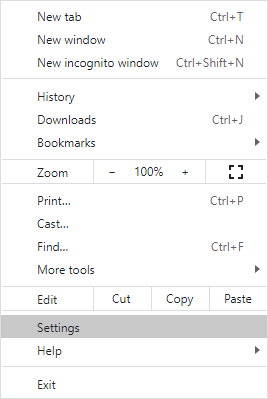



最後に、Web サイトを再度開いて、問題が解決されたかどうかを確認します。
解決策 10: サイト管理者に連絡する
上記の修正がいずれも機能しない場合は、アクセスしようとしている Web サイトが古く、Web サイトに問題が発生した可能性があります。
サイト管理者に連絡すると、問題の原因が Web サイトの問題なのか Chrome ブラウザの問題なのかを判断し、解決方法のガイダンスを得ることができます。管理者は、問題のトラブルシューティングを支援するテクニカル サポートを提供できる場合もあります。
Windows 10/11 PC を最適化するための最良のソリューション
Windows PCのさまざまな問題に対処するために専門家によって開発されたエキスパートツールです。このツールを使用して PC をスキャンし、PC エラーを修正します。
DLL エラー、BSOD エラー、レジストリ エラー、ブラウザ エラー、更新エラー、破損したファイルの修復、マルウェアから PC の保護、コンピュータのパフォーマンスの向上などを行うことができます。
結論
結論として、Google Chrome の chrome-error://chromewebdata/エラーは、多くの Chrome ユーザーが経験した一般的な問題です。幸いなことに、この問題は、ブラウザのキャッシュと Cookie をクリアするか、Chrome を更新するか、ブラウザの拡張機能を無効にすることで簡単に解決できます。
ここでは、ユーザーが問題を回避するために役立つ可能性のある修正をリストアップするために最善を尽くしました。したがって、自分に合った修正が見つかるまで、提示された修正を 1 つずつ試してください。
私たちのソリューションのいずれかがあなたのケースのエラーを解決できたことを願っています。
幸運を..!
Rustに直面すると、起動時または読み込み中にクラッシュし続けます。その後、指定された修正に従って、Rushクラッシュの問題を簡単に停止します…
Intel Wireless AC 9560 コード 10 の修正方法について詳しく解説します。Wi-Fi および Bluetooth デバイスでのエラーを解決するためのステップバイステップガイドです。
Windows 10および11での不明なソフトウェア例外(0xe0434352)エラーを修正するための可能な解決策を見つけてください。
Steamのファイル権限がないエラーにお困りですか?これらの8つの簡単な方法で、Steamエラーを修正し、PCでゲームを楽しんでください。
PC での作業中に Windows 10 が自動的に最小化される問題の解決策を探しているなら、この記事ではその方法を詳しく説明します。
ブロックされることを心配せずに学生が学校で最もよくプレイするゲーム トップ 10。オンラインゲームの利点とおすすめを詳しく解説します。
Wordwallは、教師が教室のアクティビティを簡単に作成できるプラットフォームです。インタラクティブな体験で学習をサポートします。
この記事では、ntoskrnl.exeの高いCPU使用率を解決するための簡単な方法を紹介します。
VACを修正するための解決策を探していると、CSでのゲームセッションエラーを確認できませんでした:GO?次に、与えられた修正に従います
簡単に取り除くために、ソリューションを1つずつ実行し、Windows 10、8.1、8、および7のINTERNAL_POWER_ERRORブルースクリーンエラー(0x000000A0)を修正します。


![[フルガイド]Steamのファイル権限の欠落エラーを修正する方法は? [フルガイド]Steamのファイル権限の欠落エラーを修正する方法は?](https://luckytemplates.com/resources1/images2/image-1234-0408150850088.png)



![[解決済み]Ntoskrnl.Exe高CPU使用率Windows10 [解決済み]Ntoskrnl.Exe高CPU使用率Windows10](https://luckytemplates.com/resources1/images2/image-5920-0408150513635.png)

